
<图22>
7、按Ctrl+ Alt + 2 调出高光选区,新建一个图层填充淡红色:#EDCFC3,混合模式改为“滤色”,不透明度改为:30%,效果如下图。这一步给图片高光部分增加淡红色。

<图23>
8、创建色彩平衡调整图层,对阴影、中间调、高光进行调整,参数设置如图24- 26,效果如图27。这一步微调暗部及高光部分的颜色。

<图24>

<图25>

<图26>

<图27>
9、创建曲线调整图层,对RGB、红、蓝进行调整,参数设置如图28- 30,效果如图31。这一步主要增加图片亮度。
<图28>
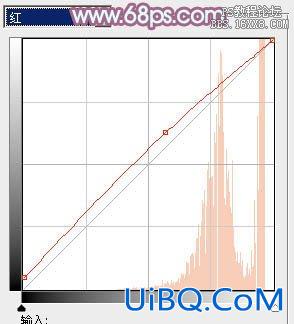
<图29>
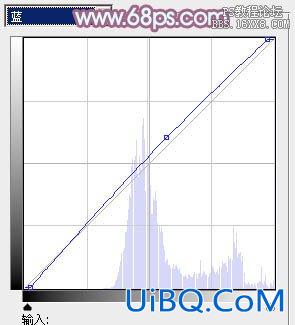
<图30>
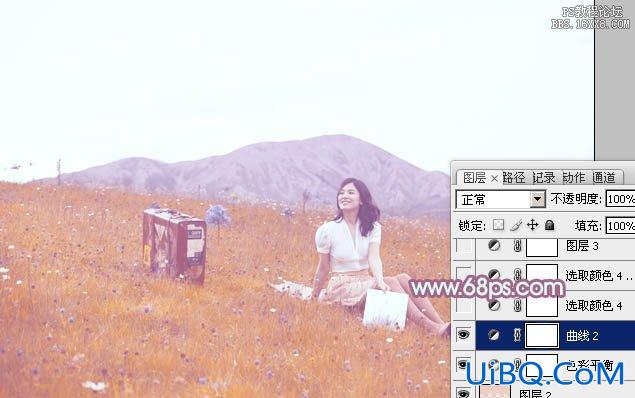
<图31>








 加载中,请稍侯......
加载中,请稍侯......
精彩评论